i dette innlegget vil vi se hvordan du avbryter ChkDsk I Windows 10 / 8 ved oppstart eller omstart, etter at den er planlagt I Windows. Diskfeilkontroll I Windows 10 / 8 er litt forskjellig fra tidligere versjoner Av Windows. I Windows 10 Har Microsoft redesignet chkdsk-verktøyet-verktøyet for å oppdage og fikse diskkorrupsjon.
microsoft introduserte et filsystem kalt ReFS, som ikke krever en frakoblet chkdsk for å reparere korrupsjon – da det følger en annen modell for fleksibilitet og dermed ikke trenger å kjøre det tradisjonelle chkdsk-verktøyet. Disken kontrolleres periodisk for filsystemfeil,dårlige sektorer, tapte klynger, etc., Under Automatisk Vedlikehold og du nå ikke lenger trenger å re og kjøre den.
Men det kan være ganger når du kanskje vil kjøre kommandolinjeversjonen Av ChkDsk. I dette tilfellet kan DU hente CMD, skrive inn følgende kommando for å identifisere dårlige sektorer, forsøke å gjenopprette informasjon og fikse feil som oppdages, og planlegge En ChkDsk for å kjøre ved oppstartstid:
chkdsk /f /r c:
Avbryt ChkDsk I Windows 10
Under Oppstart Av Windows får Du et par sekunder, der du kan trykke på en tast for å avbryte den planlagte Diskkontrollen. Hvis DETTE ikke hjelper, avbryt CHKDSK ved å trykke Ctrl + C og se om det fungerer for deg.
hvis du kjører, må du avbryte det, da vil du bare gjøre det, er å slå av datamaskinen. Men da, igjen på neste omstart, vil det planlagte chkdsk-verktøyet kjøre.
hvis du vil avbryte chkdsk I Windows 10 / 8 etter at du har planlagt det, er det slik du kan gjøre det.
1] Bruke Registerredigering
Kjør regedit for å åpne Registerredigering og naviger til følgende nøkkel:
HKEY_LOCAL_MACHINE\SYSTEM\CurrentControlSet\Control\Session Manager
Endre BootExecute-oppføringen fra:
autocheck autochk * /r\DosDevice\C:
Til:
autocheck autochk *
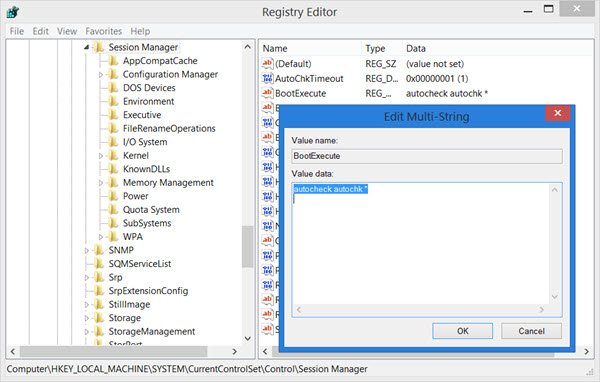
Lukk Registerredigering Og start Windows-PCEN på Nytt. ChkDsk vil ikke løpe.
2] Bruk Ledetekst
for å avbryte en planlagt sjekkdisk, åpne et forhøyet CMD-vindu, skriv inn følgende og trykk Enter:
chkntfs /x c:
her er c stasjonsbokstaven. Dette bør avbryte den planlagte chkdsk-kjøringen.

3] Bruk Taskkill
først, hent PID for chkdsk-oppgaven. Åpne Oppgavebehandling og se PÅ CHKDSK, Høyreklikk > Detaljer. Du finner den her.
nå i en forhøyet ledetekst utfør følgende:
taskkill /F PID XYZ
HER ER XYZ PROSESS-ID for den løpende CHKDSK.
du bør vite at det ikke er en god ide å tvinge en manuelt planlagt chkdsk-prosess som er utført med parametere som /f og / r.
Ta en titt på disse innleggene også:
- ChkDsk Eller Check Disk kjører ved hver oppstart
- ChkDsk Eller Check Disk kjøres ikke ved oppstart.